3.4 Aggiunta di un pacchetto a un gruppo
È possibile aggiungere il pacchetto a qualsiasi gruppo di pacchetti esistente oppure creare un nuovo gruppo di pacchetti durante il processo di assegnazione. Il gruppo eredita le assegnazioni e le pianificazione del gruppo. Ciò consente di risparmiare tempo perché è possibile gestire un solo gruppo di pacchetti anziché i singoli pacchetti. L'aggiunta di un pacchetto a un gruppo non equivale ad assegnare un pacchetto a un gruppo (di utenti o dispositivi). Per ulteriori informazioni sull'assegnazione di pacchetti ai dispositivi, vedere Assegnazione di pacchetti esistenti a dispositivi; per ulteriori informazioni sull'assegnazione di pacchetti agli utenti, vedere Assegnazione di pacchetti esistenti a utenti.
-
Nel Centro di controllo ZENworks, fare clic sulla scheda .
-
Nell'elenco selezionare la casella di controllo vicino al pacchetto o ai pacchetti.
-
Fare clic su > .
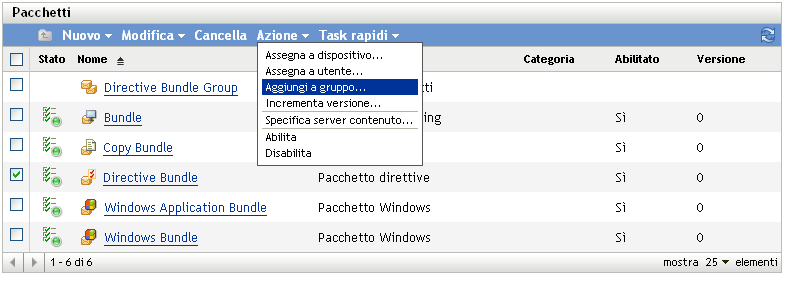
-
Selezionare se il gruppo a cui si desidera aggiungere l'oggetto esiste già.
oppure
Selezionare se è necessario creare un nuovo gruppo per gli oggetti selezionati.
-
(Condizionale) Se è stato selezionato in Passaggio 4, è necessario fare clic su per visualizzare la pagina Destinazioni.
La pagina Destinazioni consente di selezionare i gruppi a cui si desidera aggiungere gli oggetti (utenti, dispositivi, pacchetti, norme).
-
Fare clic su per visualizzare la finestra di dialogo Seleziona gruppi.
-
Ricercare e selezionare i gruppi a cui si desidera aggiungere gli oggetti. A tale scopo:
-
Fare clic su
 vicino alla cartella per scorrere le cartelle fino a trovare il gruppo da selezionare.
vicino alla cartella per scorrere le cartelle fino a trovare il gruppo da selezionare.
Se si conosce il nome del gruppo, è possibile anche usare la finestra per ricercarlo.
-
Fare clic sul collegamento sottolineato nella Colonna per selezionare il gruppo e visualizzarne il nome nell'elenco selezionato.
-
Ripetere le operazioni descritte nei punti Passaggio 5.b.a e Passaggio 5.b.b per aggiungere ulteriori gruppi all'elenco .
-
Dopo aver selezionato tutti i gruppi desiderati, fare clic su .
-
-
-
(Condizionale) Se è stato selezionato in Passaggio 4, è necessario fare clic su per visualizzare la pagina Informazioni di base e immettere i dati richiesti nei campi:
Nome: immettere il nome del gruppo. Il nome del gruppo deve essere diverso da quello di qualsiasi altro oggetto (gruppo, cartella, dispositivo, utente, pacchetto, norme e così via) che risiede nella stessa cartella e deve essere conforme alle convenzioni dei nomi degli oggetti ZENworks.
Per ulteriori informazioni sulle convenzioni dei nomi, vedere
Convenzioni per i nomi utilizzati nel Centro di controllo ZENworks
nel Riferimento per l'amministrazione del sistema ZENworks 10 Configuration Management.Cartella: per default il gruppo viene sempre creato nella cartella corrente. Per creare il gruppo di un'altra cartella, ricercare e selezionare la cartella desiderata.
Descrizione: fornire una breve descrizione dello scopo o del contenuto del gruppo.
-
Fare clic su per visualizzare la pagina Riepilogo, rivedere le informazioni e, se necessario, usare il pulsante per modificare le informazioni.
-
Fare clic su per aggiungere gli oggetti selezionati al gruppo.